
Amazon Connect Emailでメールを受信してみた
はじめに
Amazon Connect Emailは、Amazon Connectの音声、チャット、SMS、タスク、ウェブ通話など、他のチャネルと同じ方法で設定、ルーティング、分析が可能で、エージェントも同じ操作環境で対応できます。
以前、Amazon Connect EmailでConnectから顧客にメール送信する方法を書きました。
今回は、顧客からエージェントへのメール受信を試してみます。AWSドキュメントを参考にすると一部エラーになりましたので、注意点も記載します。
Amazon Connect メールドメインを取得する
サービスロール作成後、ドメインを追加します。
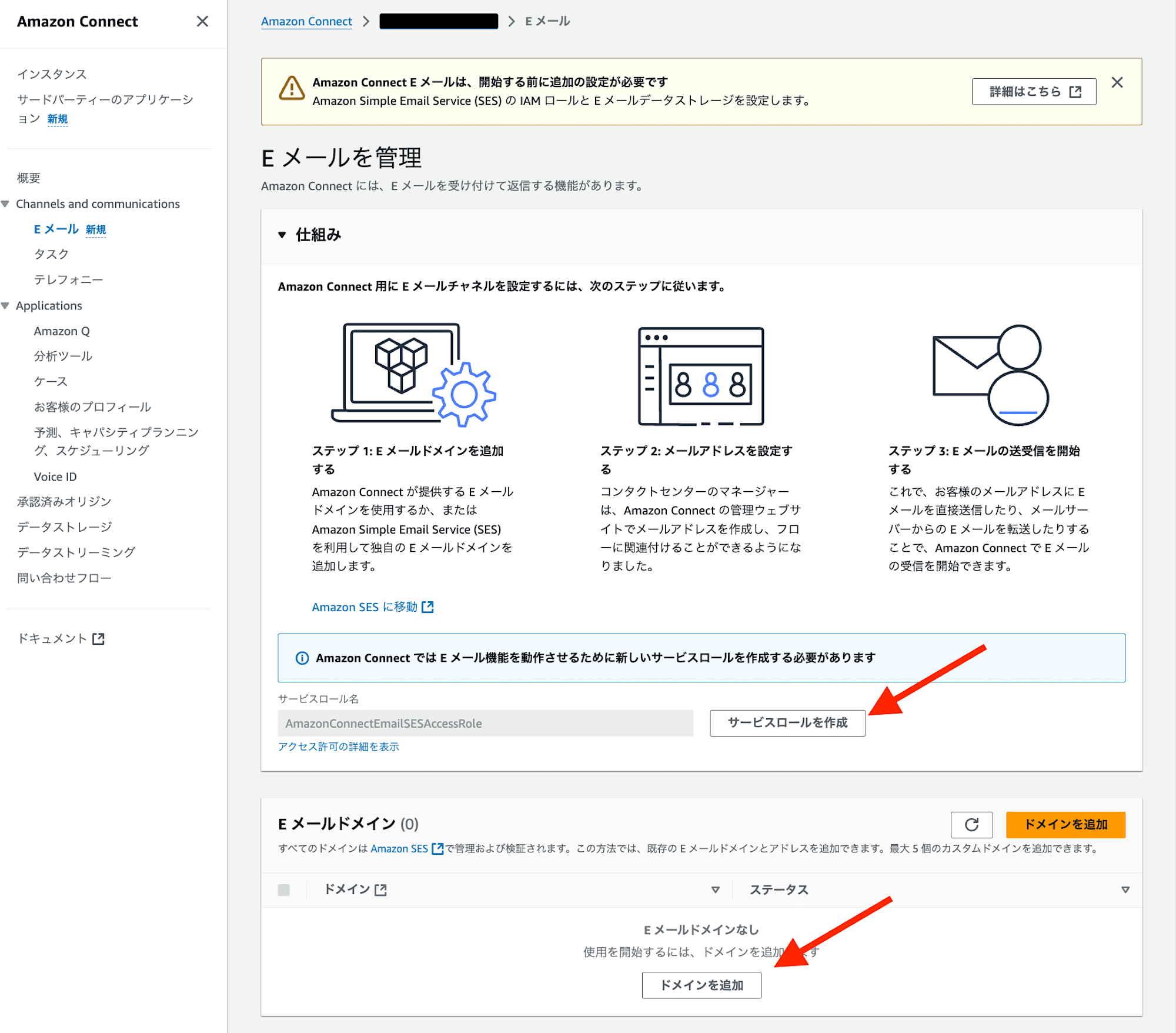
ドメインは、今回は[Amazon Connect の E メールドメイン]を選択します。カスタムドメインも利用可能です。
Connectインスタンス名.email.connect.awsというEメールドメインが自動生成されます。
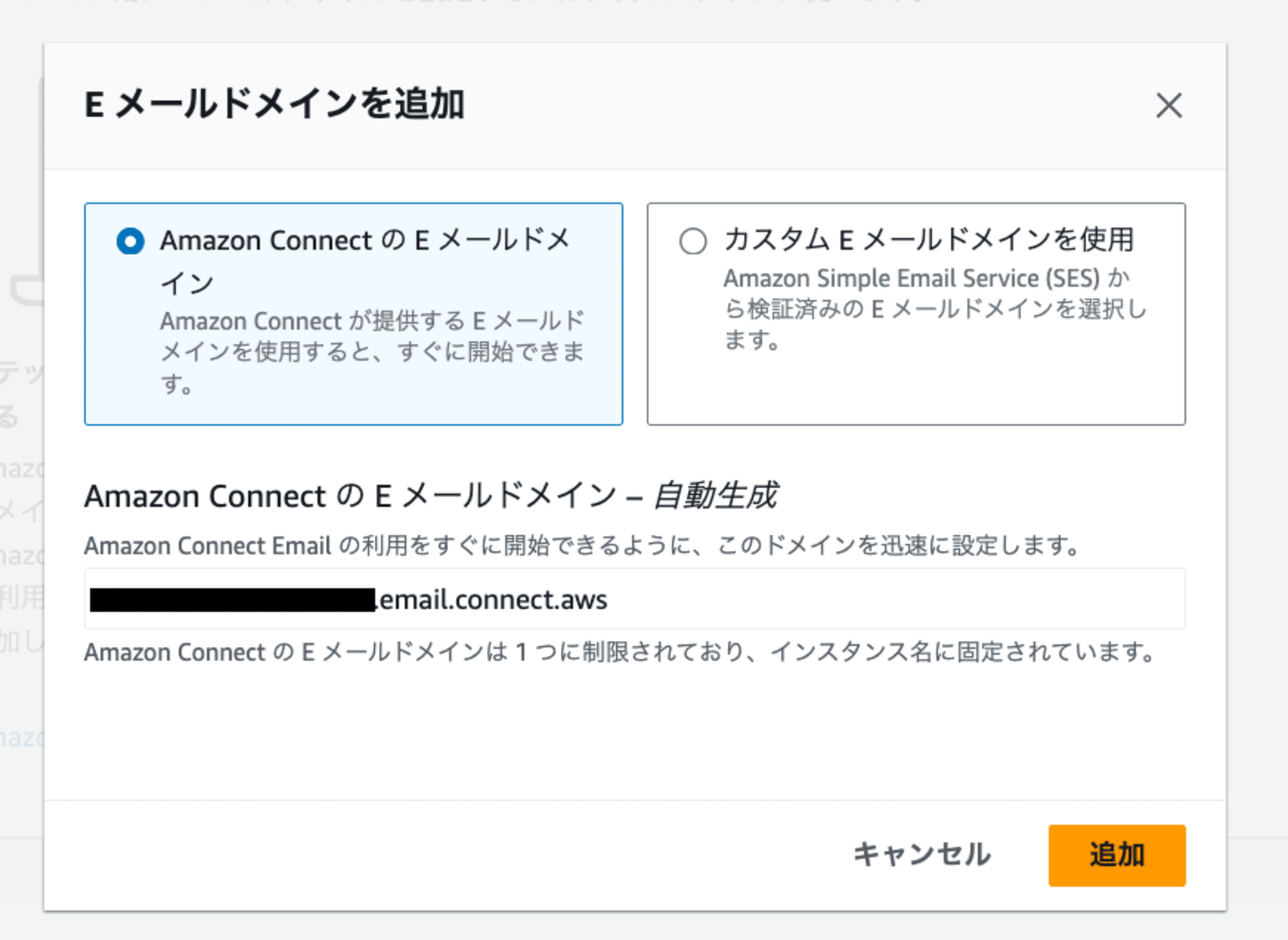
すぐに作成されます。
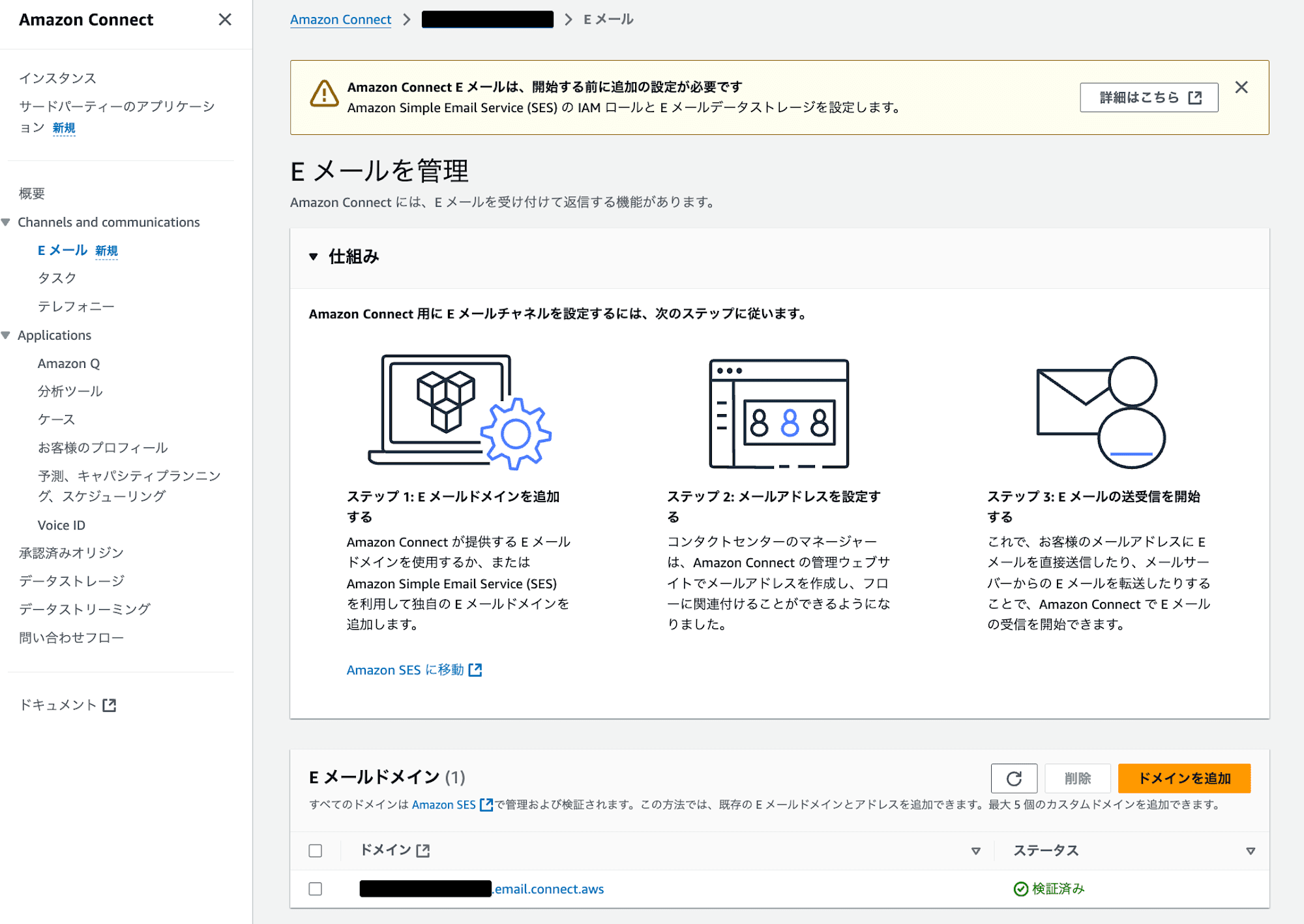
メール保存先の設定
メール内容をS3バケットに保存するための設定を行います。
[データストレージ]から[メールメッセージ]を有効化します。
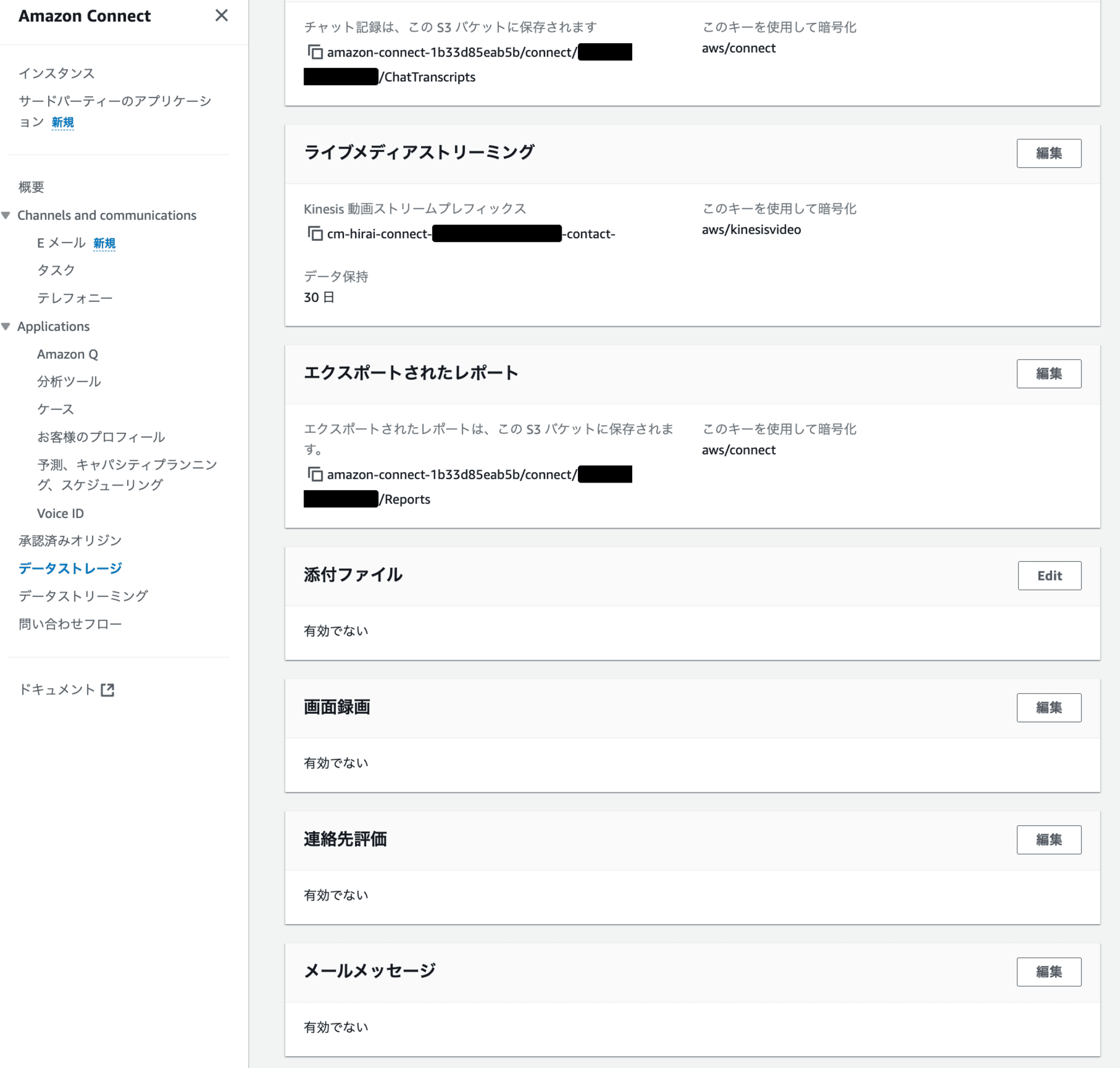
S3バケットを選択します。通話記録と同じ保存先を使用しても問題ありません。
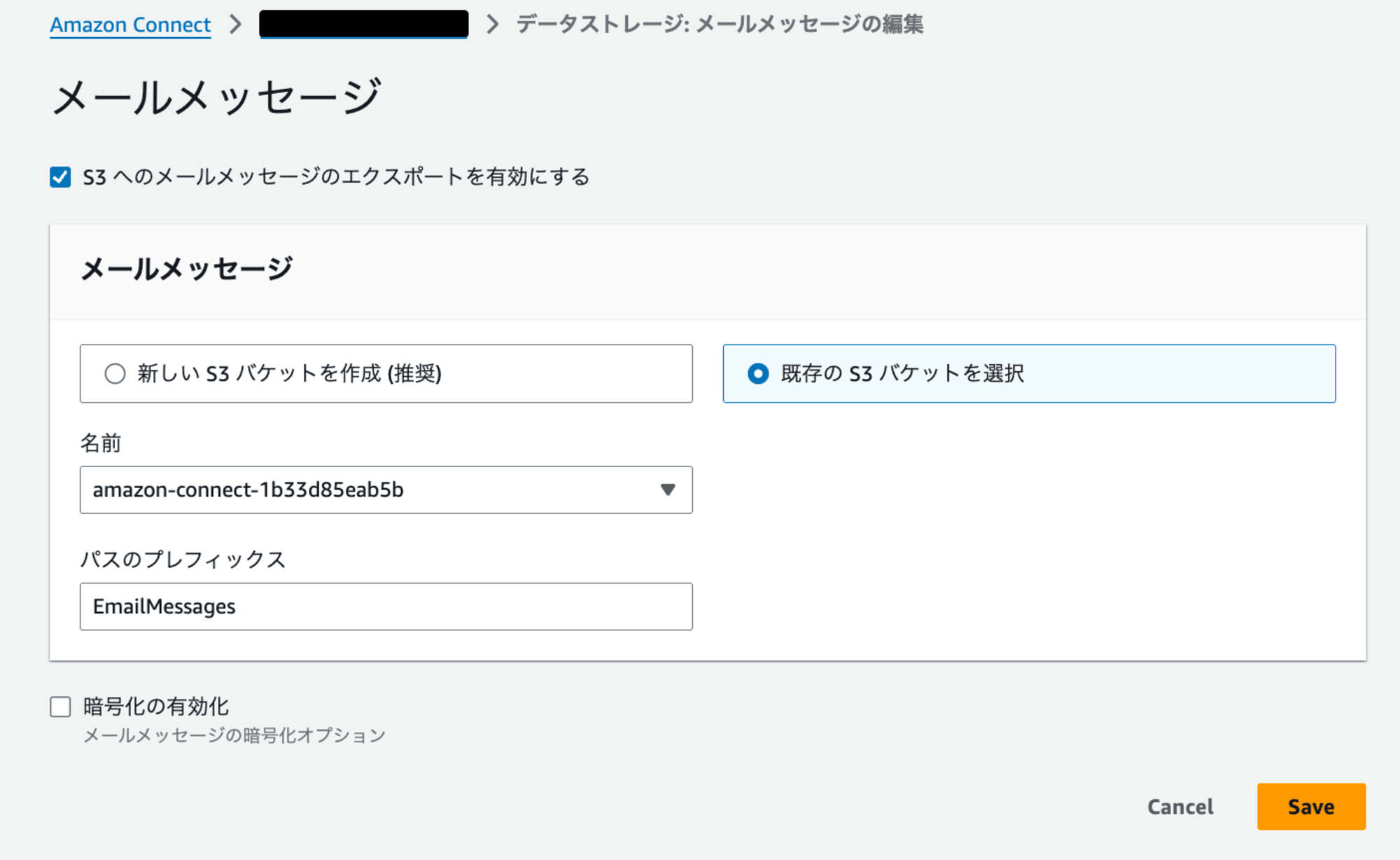
S3バケットポリシーの設定
メール保存先として選択したS3バケットには、以下のCORSポリシーを設定します。
[
{
"AllowedHeaders": [
"*"
],
"AllowedMethods": [
"PUT",
"GET"
],
"AllowedOrigins": [
"*.my.connect.aws",
"*.awsapps.com"
],
"ExposeHeaders": []
}
]
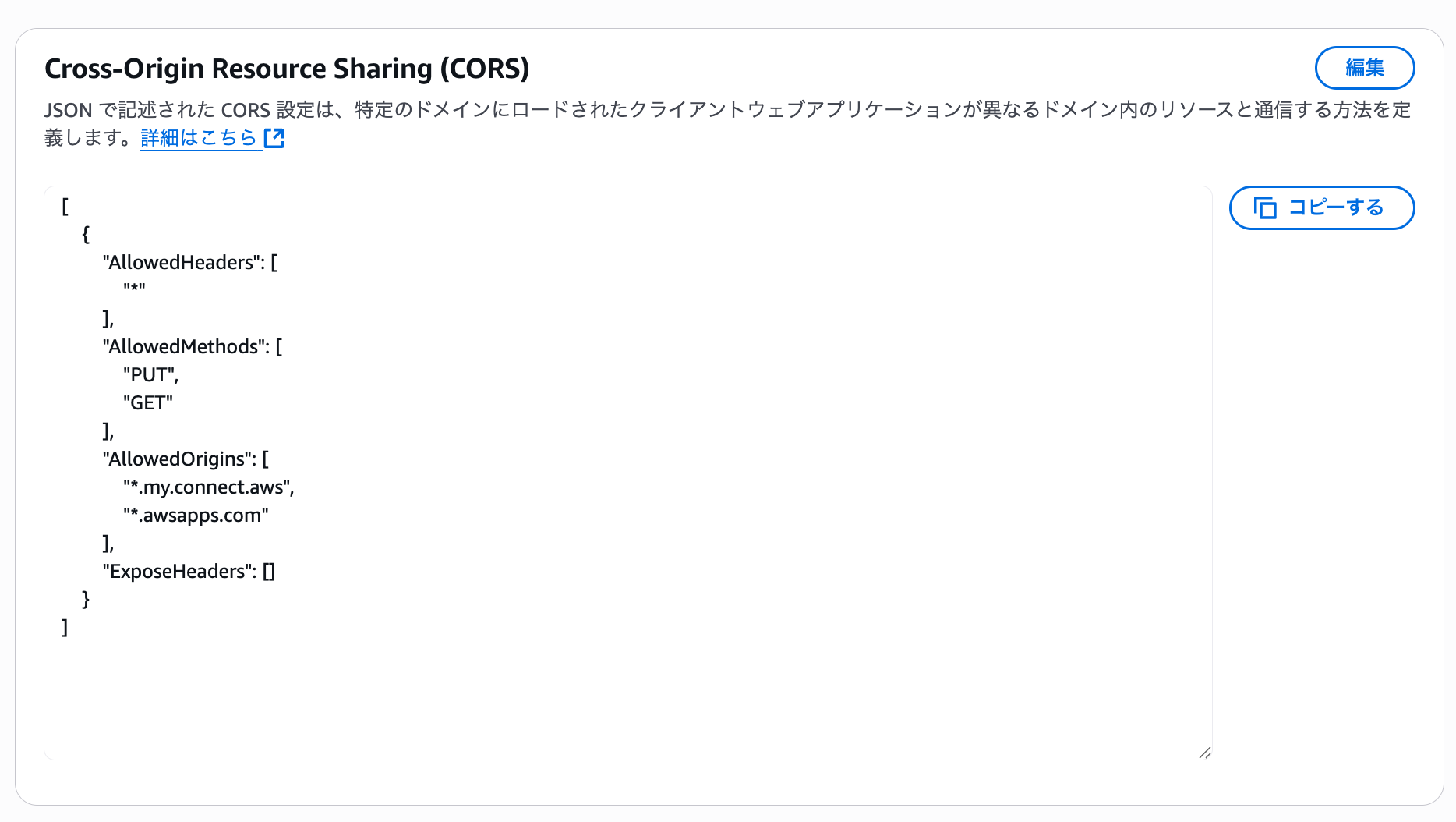
CORSポリシーを設定する理由
Amazon Connect Emailでは、エージェントワークスペースからS3バケットに保存されたメール本文や添付ファイルにアクセスする必要があります。エージェントワークスペースはブラウザ上で動作するため、異なるオリジン(Amazon ConnectのドメインとS3バケットのドメイン)間でのリソースアクセスが発生します。
CORSポリシーを設定することで、以下が可能になります。
- エージェントワークスペースからS3バケットに保存されたメール内容の取得(GETリクエスト)
- エージェントワークスペースからS3バケットへの添付ファイルのアップロード(PUTリクエスト)
このポリシーがないと、ブラウザのセキュリティ制約により、S3バケットへのアクセスがブロックされ、メール内容を表示できません。
注意点
AWSドキュメントには、データストレージの添付ファイルを有効化している場合にCORSポリシーを設定する必要があると記載されていますが、これは不正確です。添付ファイルを無効化している場合でもCORSポリシーを設定する必要があります。
インスタンスの添付ファイル共有を有効にするを選択した場合は、このトピックで説明されているように、Amazon S3 バケットを作成し、添付ファイルバケットに CORS ポリシーを設定する必要があります。これを行わないと、E メールチャネルはインスタンスで機能しません。
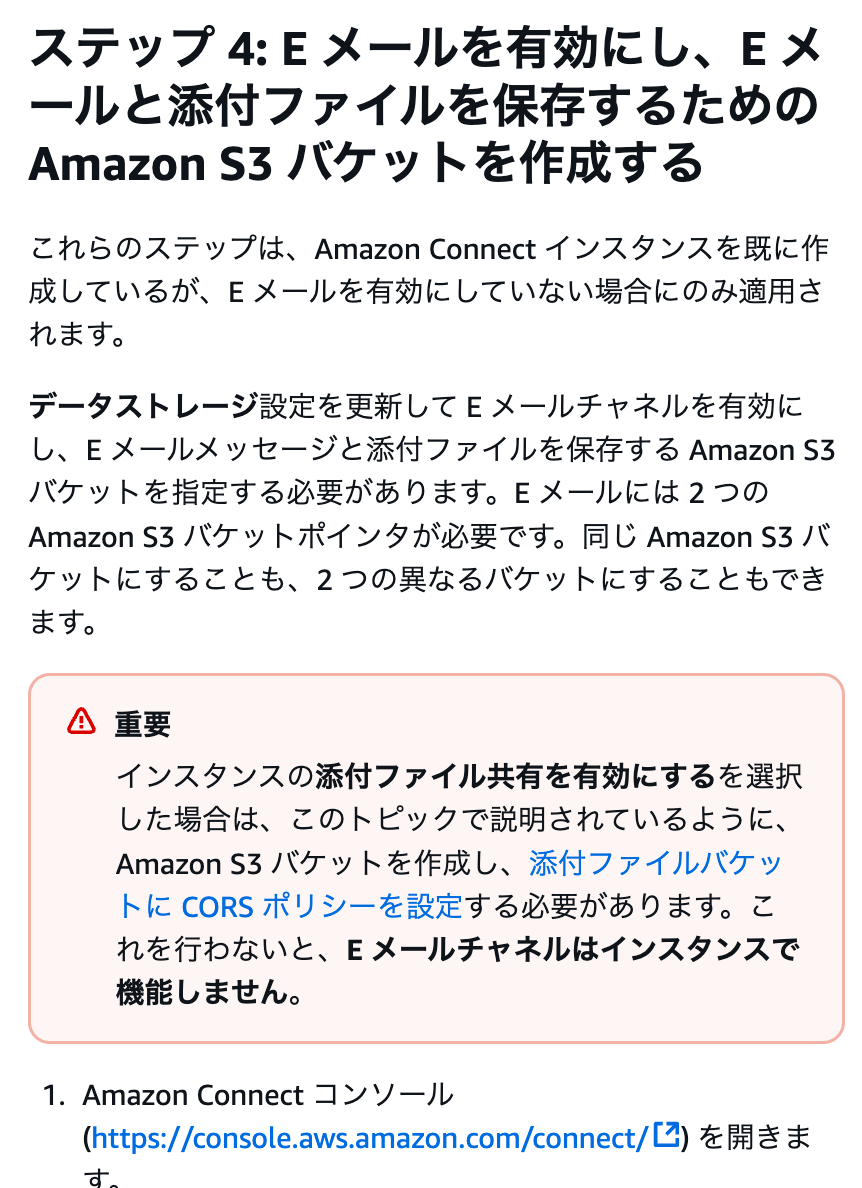
添付ファイルを無効化している場合でも、CORSポリシーを設定していないと、メール受信時に以下のエラーが発生します。
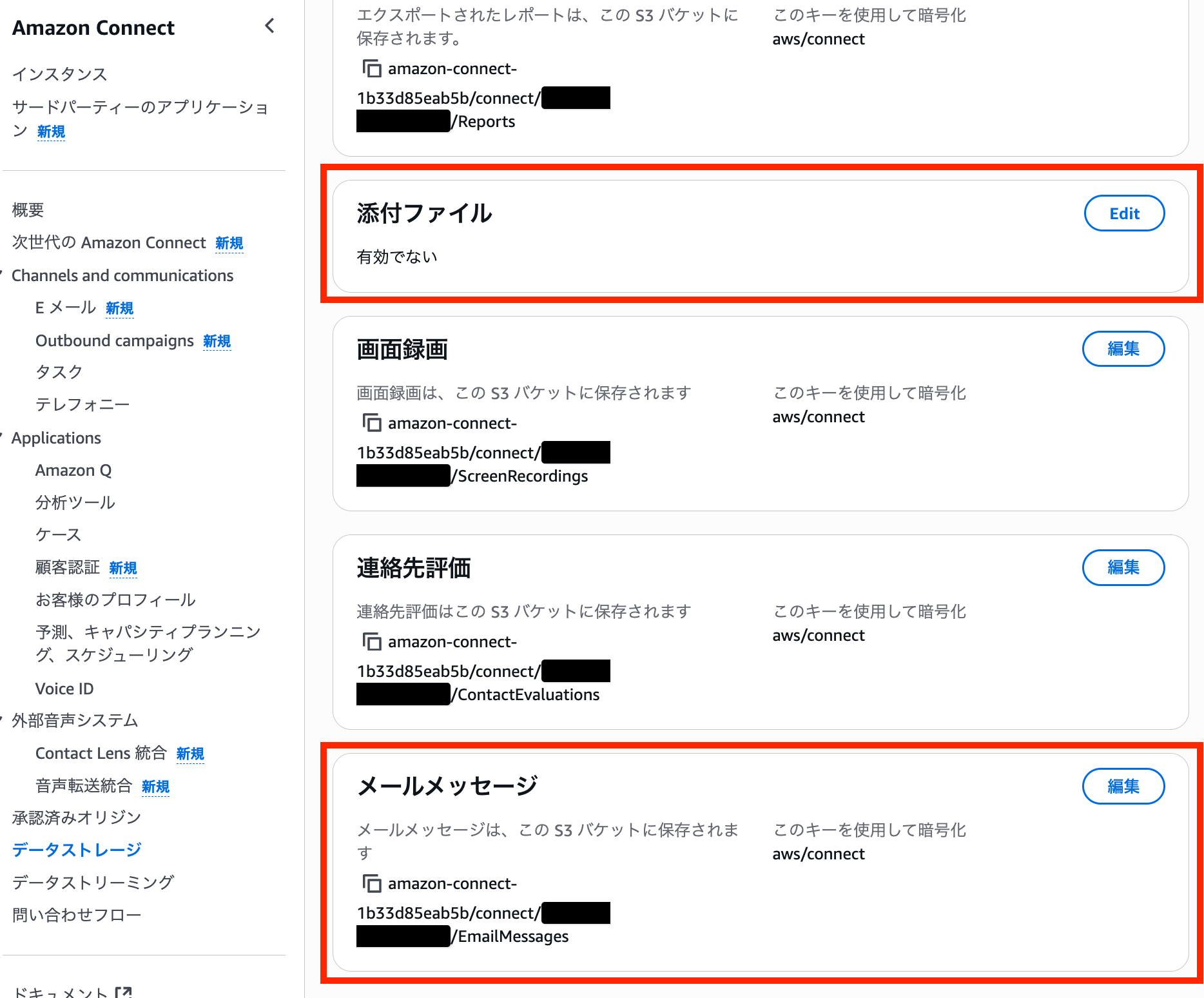
添付ファイルを無効化、かつ、CORSポリシー未設定の場合
E メールメッセージを取得できませんでした
Amazon S3 バケットのクロスオリジンリソース共有 (CORS) ポリシーが無効なため、E メールメッセージにアクセスできません。管理者にお問い合わせください。
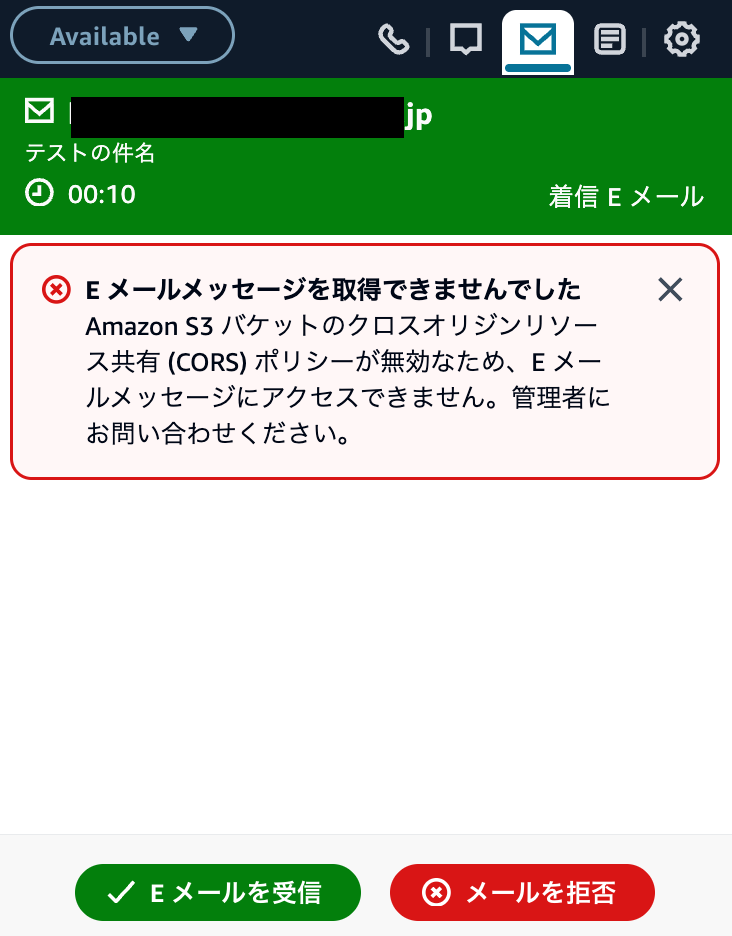
コンタクトフローの作成
エージェントに繋がる以下のようなフローを作成します。
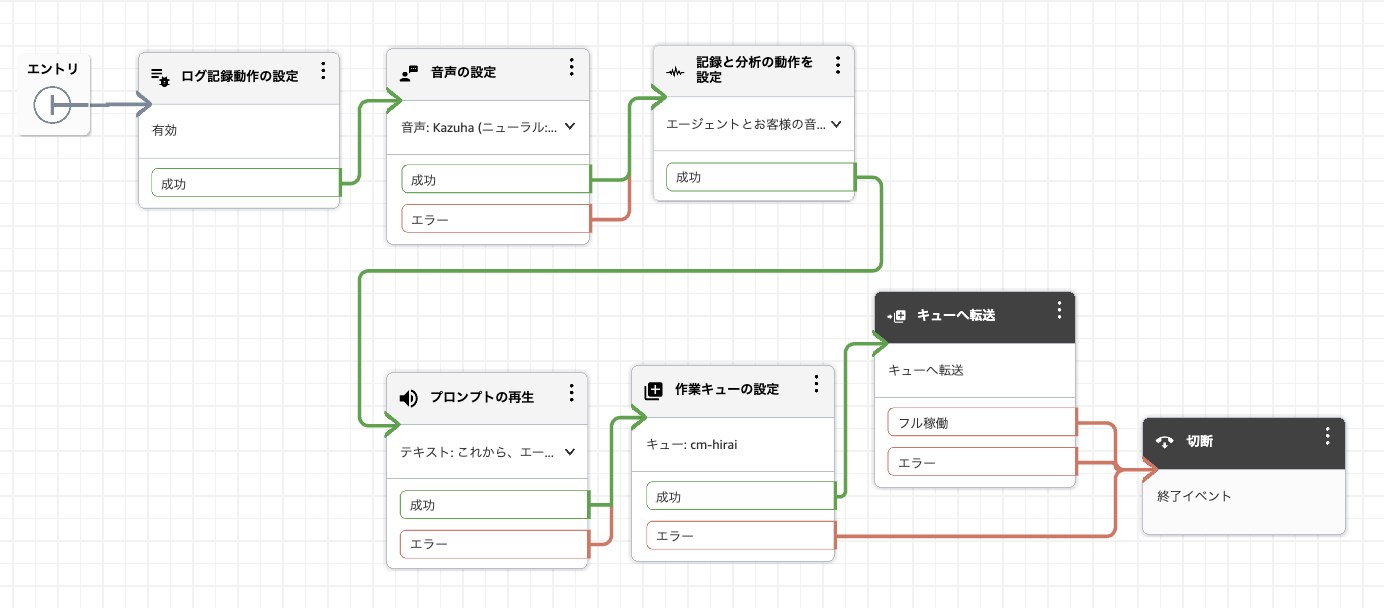
メールアドレスの作成
Connectの管理コンソールにログイン後、セキュリティプロファイルで[Email addresses]を有効化します。
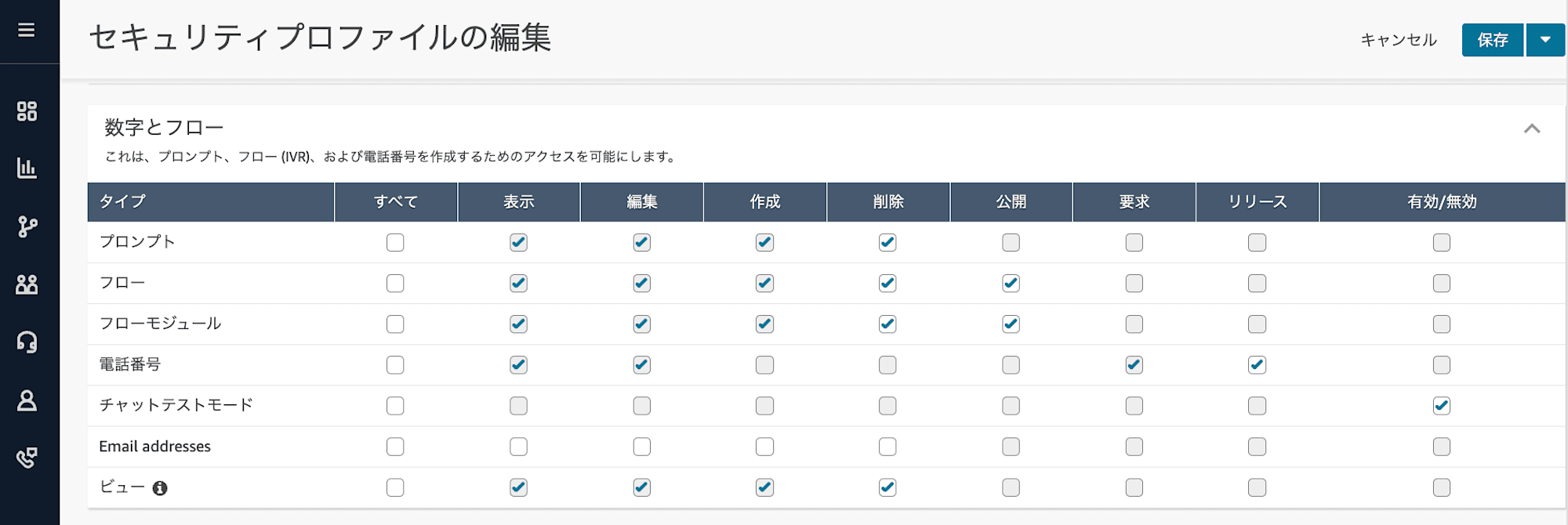
有効化後、チャネルに[メールアドレス]が追加されますので遷移します。
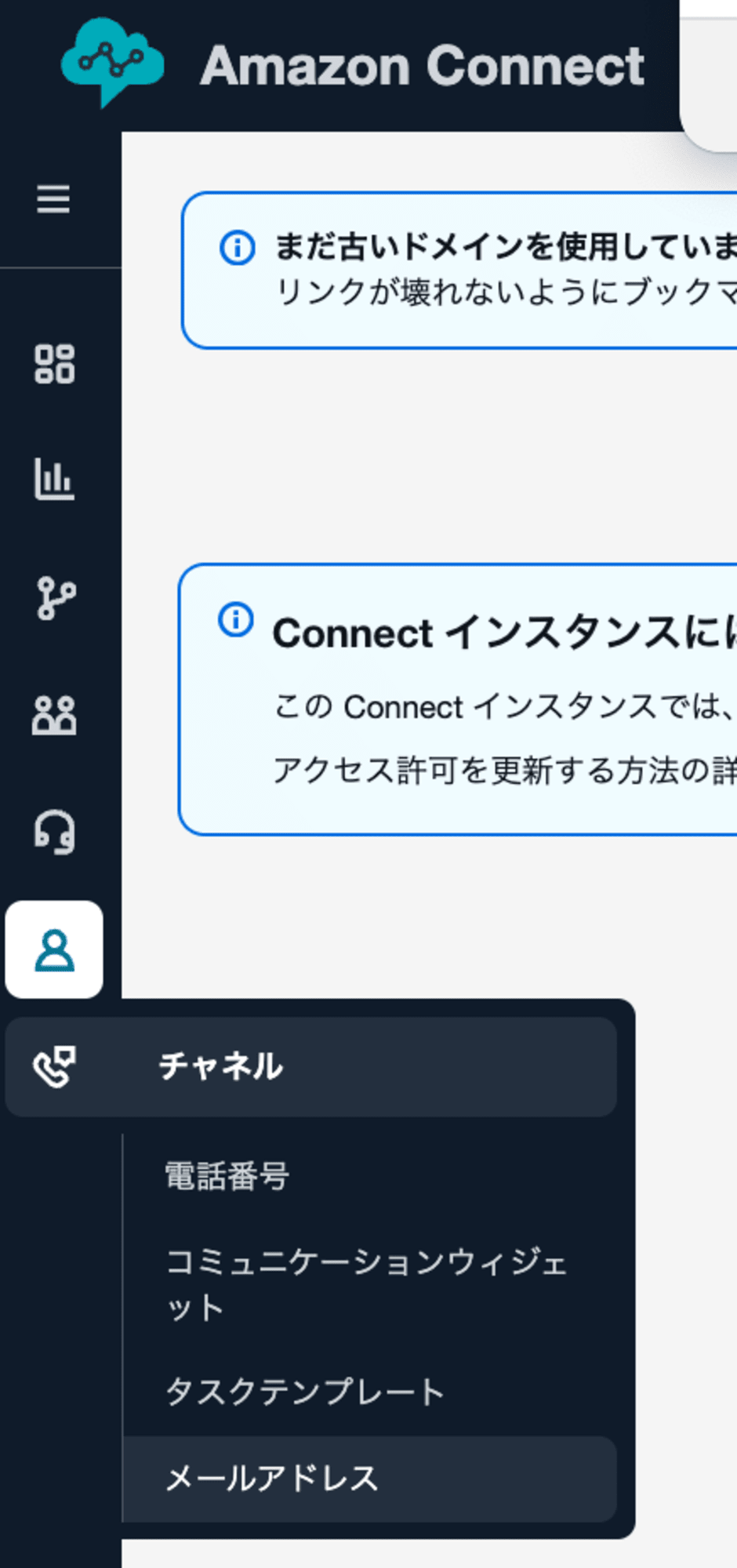
メールアドレスを作成します。
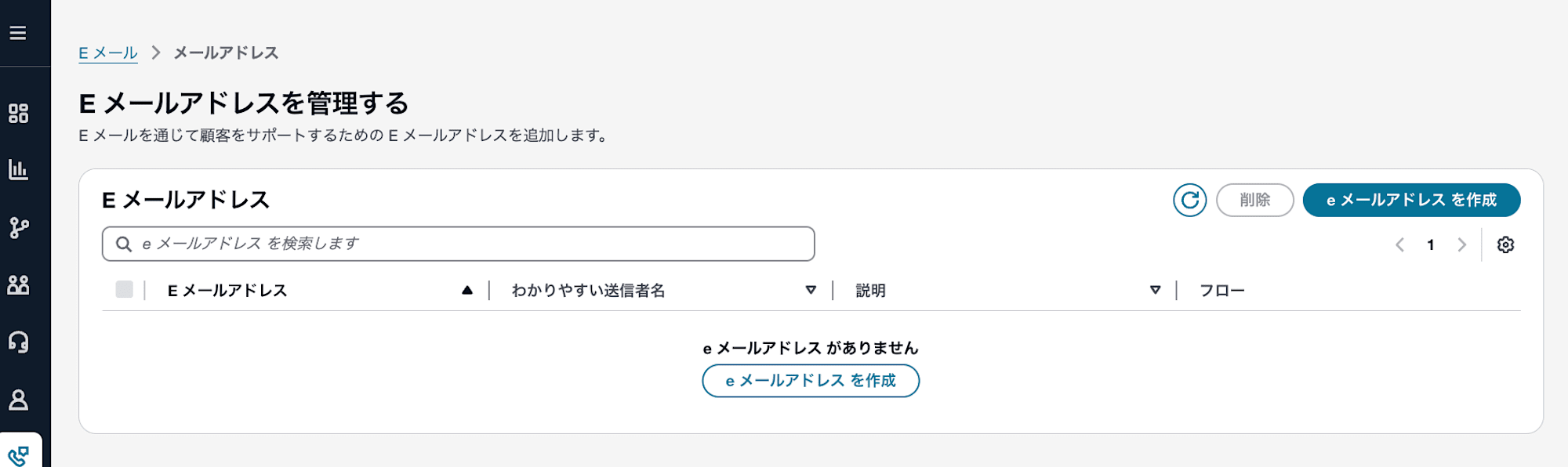
ドメインは先程のConnectのデフォルトドメインです。エイリアスを記載します。先ほど作成したフローを選択します。
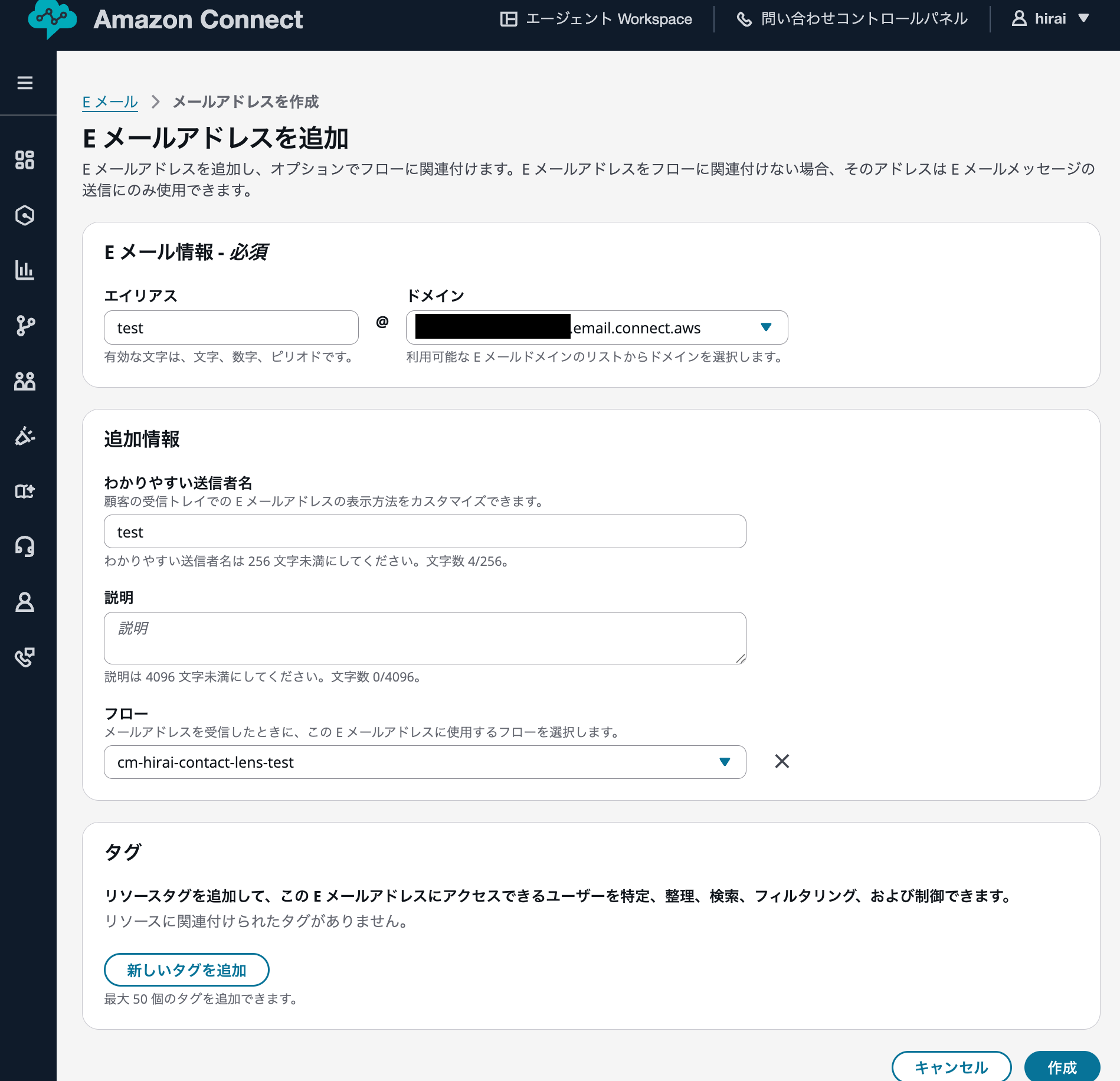
Amazon SES サンドボックスの解除
以下の記事を参考にAmazon SES サンドボックスを解除します。
メール受信を試してみる
メールを送信します。
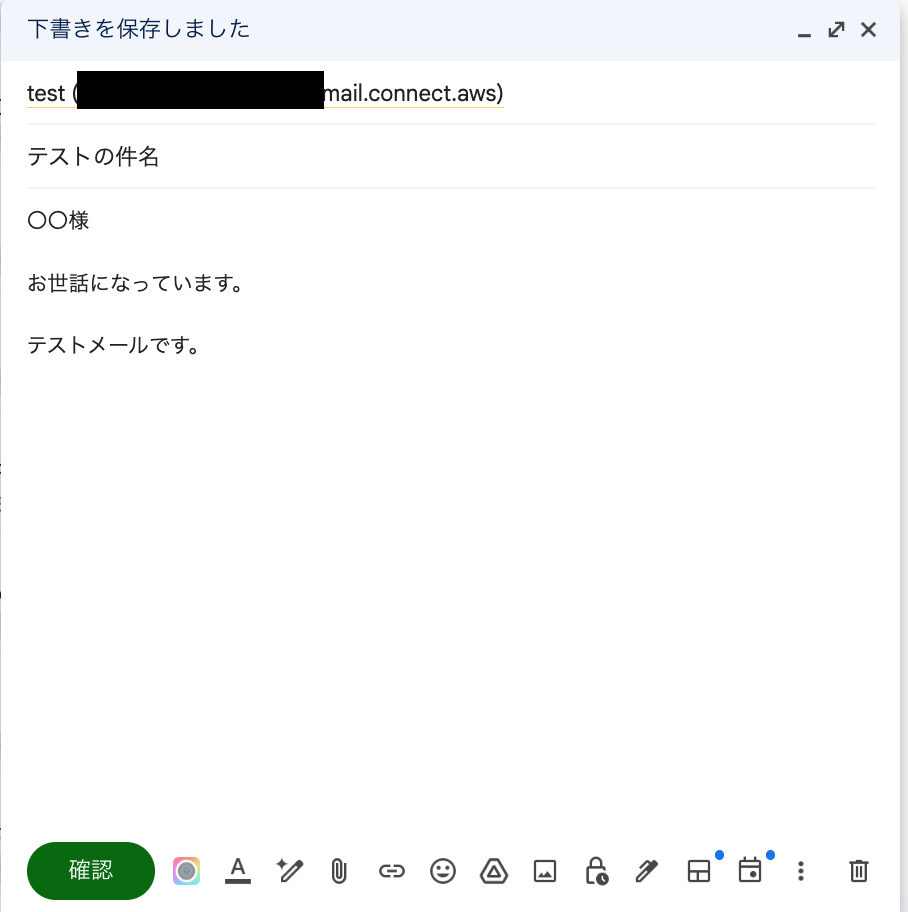
受信しました。メール送信から受信までに1分程度かかりました。
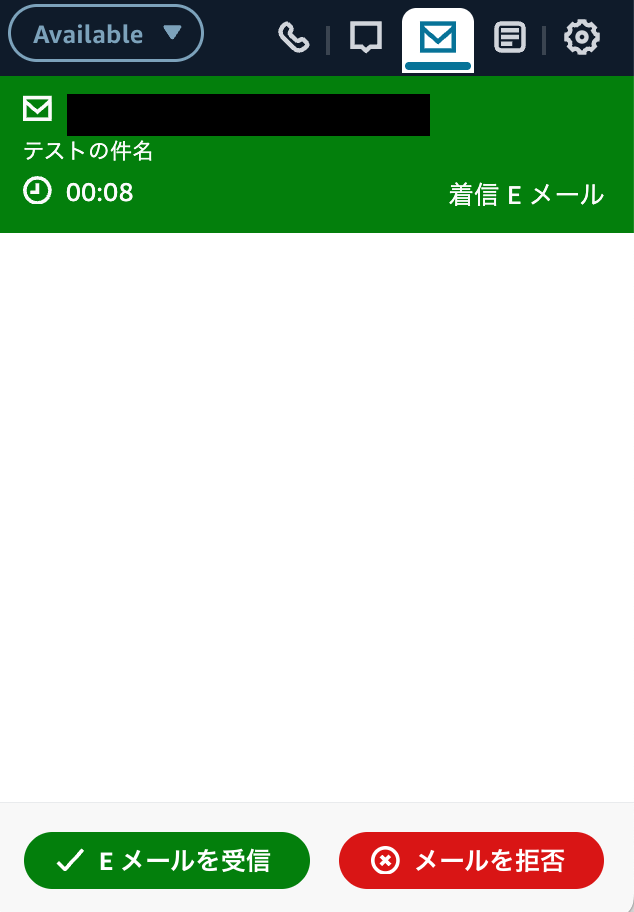
メール内容が確認できます。全員返信をクリックします。
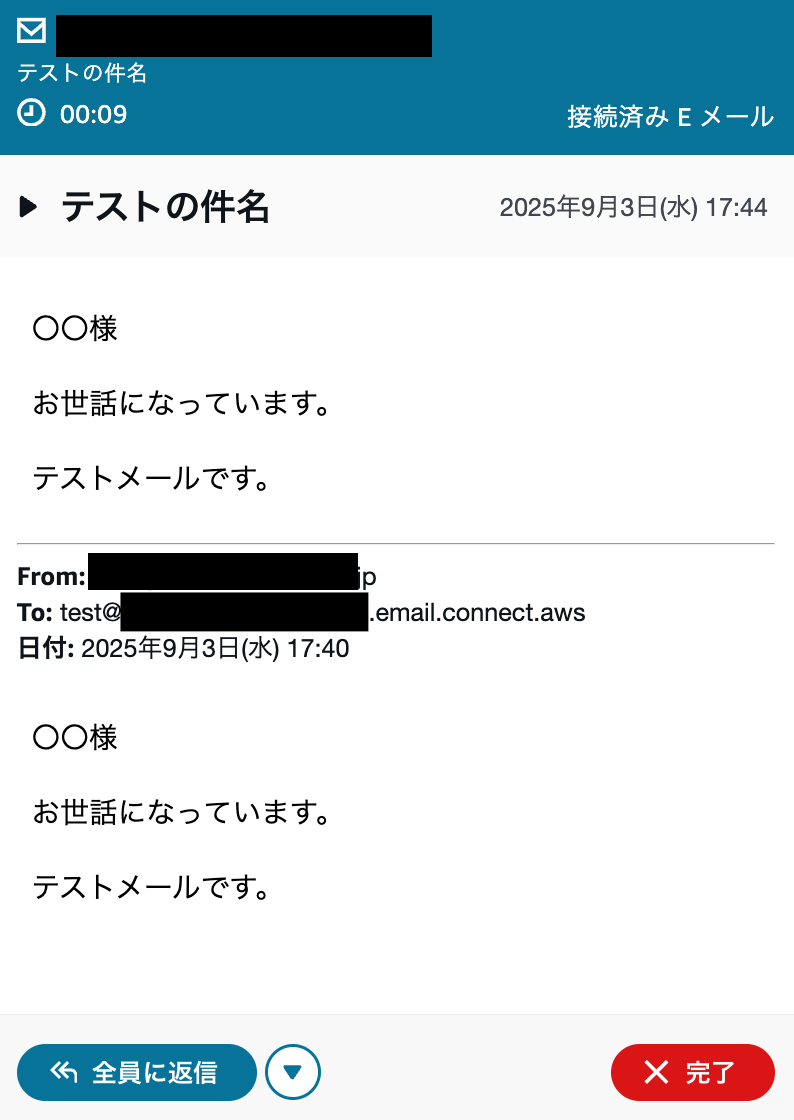
返信文章を記載し、送信します
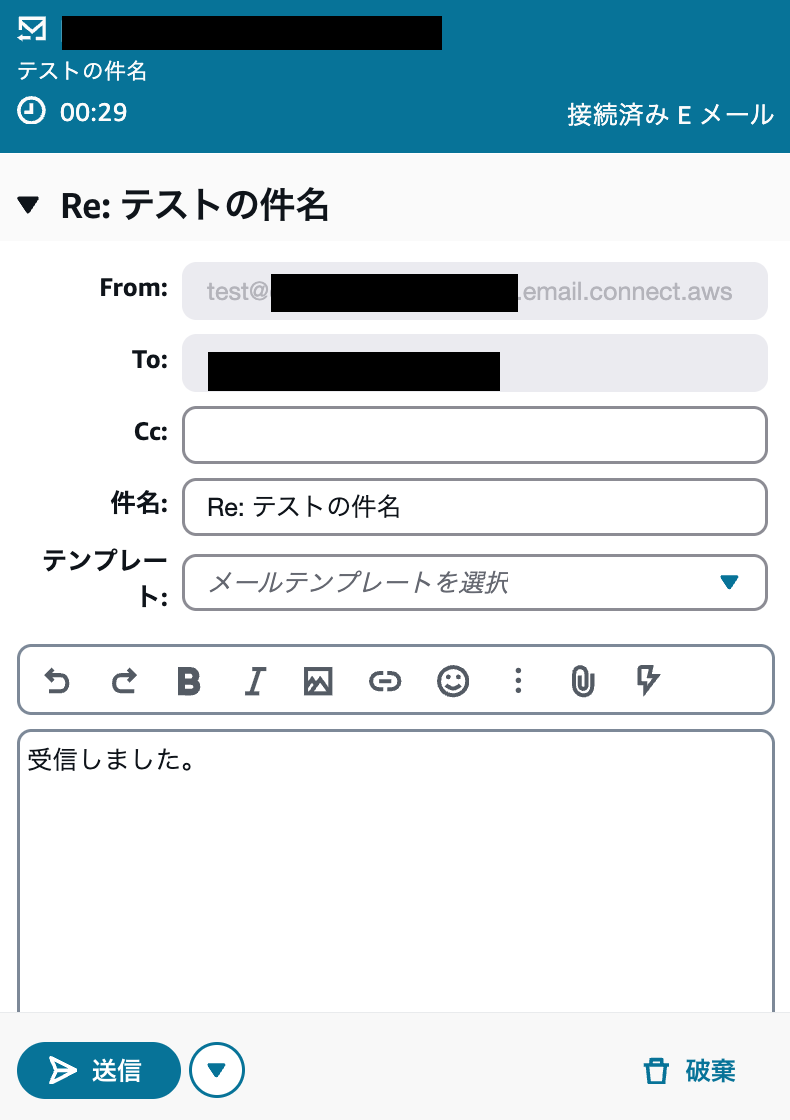
アフターコールワーク中も内容を確認できます。
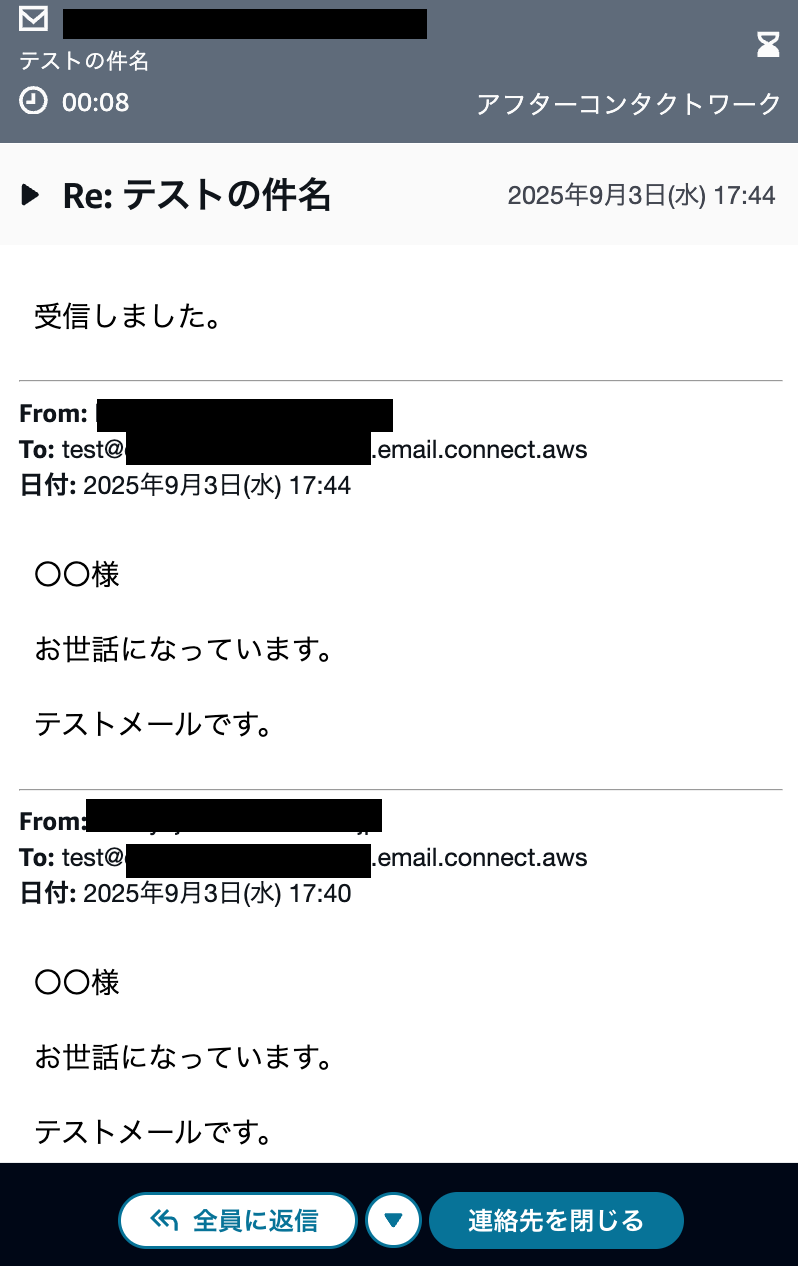
最後に
Amazon Connect Emailでメール受信を試してみました。
AWSドキュメントには添付ファイルを有効化している場合のみCORSポリシーの設定が必要と記載されていますが、実際には添付ファイルを無効化している場合でもCORSポリシーの設定が必要です。
メール受信を設定する際は、この点にご注意ください。
参考







